『Image Collector Server』は閲覧しているページの画像をまとめて保存できるChrome拡張機能。ローカルへの保存はもちろん、DropboxやGoogleドライブ、SkyDriveといったクラウドサービスにアップロードする機能も備えている。多数の画像が掲載されているページにアクセスした際に役立ちそうな拡張機能だ。
 |
|---|
■インストール
グーグルのウェブサイト“Chrome ウェブストア”(関連サイト)にアクセス。『Image Collector Server』を検索して、ダウンロードサイト(関連サイト)へ。
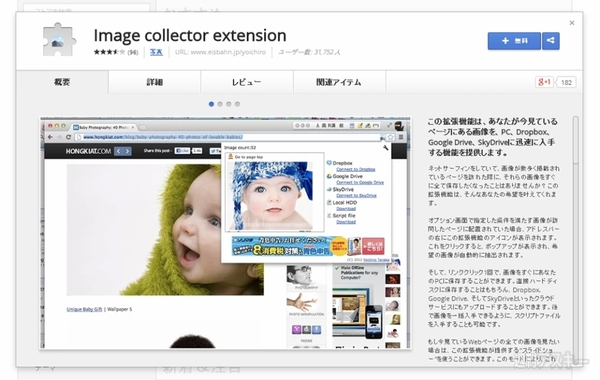 |
|---|
右上に表示された【+ 無料】を押し、【追加】をクリックすると数秒でインストールが終了する。
■はじめに保存する画像と連携サービスの設定を行なう
インストールが完了すると、以下の画面が表示される。“フィルター”で保存する画像の“拡張子”や“除外パターン”、“大きさ”を設定できる。また、“サービス”ではクラウドサービスとの連携設定が可能。ここでは、Dropboxの【接続】をクリックする。
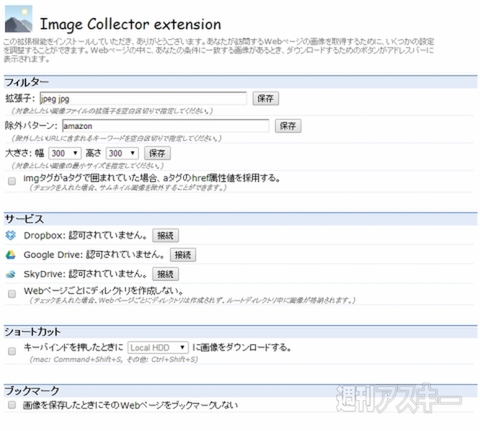 |
|---|
連携の許可を求める画面が表示される。【許可】をクリックすれば、設定は完了。基本的な設定はこれだけでオーケー。設定を見直す場合は、アドレスバーの右端に表示されるアイコンを右クリックして、【オプション】を選択しよう。
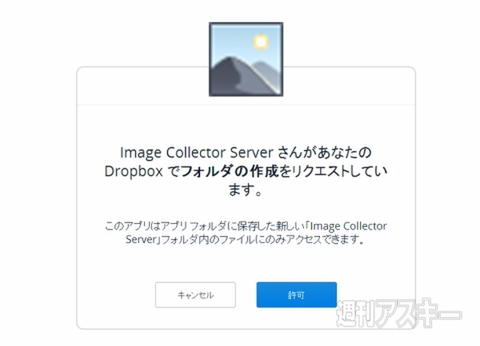 |
|---|
■画像をダウンロードしてみよう
設定を終えたら、さっそく画像を保存してみよう。まずは、保存したい画像が掲載されているページを表示。先ほど、“フィルター”で指定した条件に合致する画像が見つかると、アドレスバーの右横にアイコンが表示されるのでクリックする。
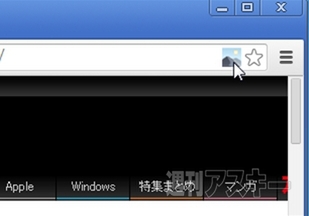 |
|---|
すると以下のメニューが表示される。クラウドにアップロードする場合は、任意のサービスを選択。PCに保存する場合は、“Local HDD”の【ダウンロード】をクリックしよう。今回は、Dropboxの【アップロード】をクリックした。
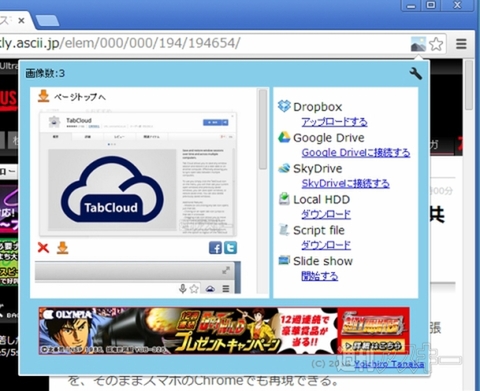 |
|---|
アップロードが完了したら、Dropboxを確認してみよう。“アプリ”フォルダの“Image Collector Server”に画像が保存されている。
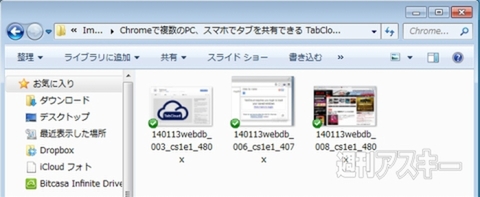 |
|---|
そのほか、“オプション”画面では、ショートカットの設定も可能。保存先を“Local HDD”や各種クラウドサービスに設定できる。集中的に画像を収集したいときなどに役立つだろう。
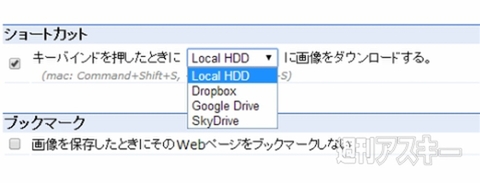 |
|---|
●関連サイト
Image Collector Server
バージョン:6.7.0
利用無料
作者:Yoichiro Tanaka
週刊アスキーの最新情報を購読しよう
本記事はアフィリエイトプログラムによる収益を得ている場合があります



